
精品为您呈现,快乐和您分享!
收藏本站

大小:349.89M 语言:简体中文
授权:免费软件 区域:国外软件 时间:2024-12-11
平台:Windows10,Windows7
推荐指数:
应用简介
pscc2019绿色便携版是基于老外的英文便携版而制作的一款图片处理软件,一般又称为photoshop cc 2019免安装版,该版本解压即可使用,无功能限制,采用了简体中文语言,精简了所有相关的多国语言,帮助文件,Camera Raw增效工具,Spaces插件,取消首选项出现欢迎界面,美化了启动页面,最主要是已经破解激活,用户解压后即可无限制免费使用。另外本款photoshop cc 2019版本同时还实现了免登陆授权,用户可以直接跳过Adobe账号使用,支持64位win7以上系统,建议采用win10系统运行更加流畅,欢迎免费下载体验。
1、下载解压,得到pscc2019绿色便携版,已经激活,并且是免登陆授权,支持64位win7以上平台;
2、用户可以直接点击“Photoshop.exe”打开软件,软件启动界面进行了适当的美化;
3、版本精简所有相关的多国语言,帮助文件,Camera Raw增效工具、Spaces插件,取消首选项出现欢迎界面,运行更加流畅
一、可轻松实现蒙版功能的图框工具
只需将图像置入图框中,即可轻松地遮住图像。使用“图框工具”(K) 可快速创建矩形或椭圆形占位符图框。另外,您还可以将任意形状或文本转化为图框,并使用图像填充图框。
要将图像置入图框,只需从“库”面板或本地磁盘中拖动 Adobe Stock 资源或库资源即可 — 图像会自动进行缩放,以适应图框的大小。置于图框中的内容始终是作为智能对象,因而可以实现无损缩放。
二、重新构思“内容识别填充”功能,由 Adobe Sensei 提供支持
ps2019全新的专用“内容识别填充”工作区可以为您提供交互式编辑体验,进而让您获得无缝的填充结果。现在,借助 Adobe Sensei 技术,您可以选择要使用的源像素,并且可以旋转、缩放和镜像源像素。另外,您还可以获取有关变更的实时全分辨率预览效果,以及一个可将变更结果保存到新图层的选项。
要启动“内容识别填充”工作区,请执行以下操作:
1、在 Photoshop 中打开图像。使用任意选择工具,创建一个想要填充的初始选区。
2、从菜单栏中选择编辑 > 内容识别填充。
三、新增的还原多个步骤的模式
现在,您可以使用 Control + Z (Win) / Command + Z (Mac) 组合键,在 Photoshop 文档中还原多个步骤,就像在其他 Creative Cloud 应用程序中一样。默认情况下,系统会启用这种新增的还原多个步骤的模式。
根据新增的还原多个步骤的模式,编辑菜单会显示以下命令:
1、还原:在相关还原链中向后退一个步骤。使用快捷键:Control + Z (Win) / Command + Z (Mac)。
2、重做:向前执行一个步骤。使用快捷键:Shift + Control + Z (Win) / Shift + Command + Z (Mac)。
3、切换最终状态的运作方式与旧版还原模式相同。使用快捷键:Control + Alt + Z (Win) / Command + Option + Z (Mac)。
四、改进了可用性:默认情况下,参考点处于隐藏状态
现在,变换项目时,您可以在画布上轻松地移动项目。变换项目时出现的参考点 当前在默认情况下处于隐藏状态。如果想要显示参考点,您可以在“选项”栏中选中切换参考点复选框。
五、双击以编辑文本
现在,您可以使用“移动”工具双击“文字”图层,以快速开始编辑文档中的文本。无需切换工具即可编辑文本。
六、自动提交
借助ps2019自动提交功能,可以高效裁剪、变换,以及置入或输入文本。提交更改时,您不再需要按下 Enter 键 (Win)/Return 键 (macOS),也不需要单击选项栏中的“提交” 按钮。
应用裁剪或变换时,执行以下任意操作,即可自动提交您的更改:
1、选择一个新工具。
在“图层”面板中单击某个图层。(这项操作会自动提交变更,并且还会选择该图层。)
在文档窗口中,单击画布区域以外的内容。
在画布区域中,单击外框以外的内容。
2、在“文字”图层中输入文本时,执行以下任意操作,即可自动提交您的更改:
选择一个新工具。
在“图层”面板中单击某个图层。(这项操作会自动提交变更,并且还会选择该图层。)
七、使用“锁定工作区”防止面板意外移动
ps2019使用新增的锁定工作区选项,可防止意外移动工作区面板,尤其是对于在平板电脑/触笔上使用 Photoshop 时的情况。要访问此选项,请选择窗口 > 工作区 > 锁定工作区。
八、实时混合模式预览
现在,您可以滚动查看各个混合模式选项,以了解它们在图像上的外观效果。当您在图层面板和图层样式对话框中滚动查看不同的混合模式选项时,Photoshop 将在画布上显示混合模式的实时预览效果。
一、Windows
1、支持 64 位的 Intel 或 AMD 处理器;2 GHz 或速度更快的处理器
2、带有 Service Pack 1 的 Microsoft Windows 7(64 位)、Windows 10(版本 1709 或更高版本),不再支持 32 位版本的 Windows,不支持 Windows 10 版本 1511 和 1607。
3、2 GB 或更大 RAM(推荐使用 8 GB)
4、64 位安装需要 3.1 GB 或更大的可用硬盘空间;安装过程中会需要更多可用空间(无法在使用区分大小写的文件系统的卷上安装)
5、1024 x 768 显示器(推荐使用 1280 x 800)
6、支持 OpenGL 2.0 的系统
7、您必须具备 Internet 连接并完成注册,才能进行所需的软件激活、订阅验证和在线服务访问。
二、MACOS
1、带有 64 位支持的多核 Intel 处理器
2、macOS 版本 10.12 (Sierra)、macOS 版本 10.13 (High Sierra) 或 macOS 版本 10.14 (Mojave)
3、2 GB 或更大 RAM(推荐使用 8 GB)
4、安装需要 4 GB 或更大的可用硬盘空间;安装过程中会需要更多可用空间(无法在使用区分大小写的文件系统的卷上安装)
5、1024 x 768 显示器(推荐使用 1280 x 800)
6、支持 OpenGL 2.0 的系统
7、您必须具备 Internet 连接并完成注册,才能进行所需的软件激活、会员资格验证和在线服务访问。
应用截图


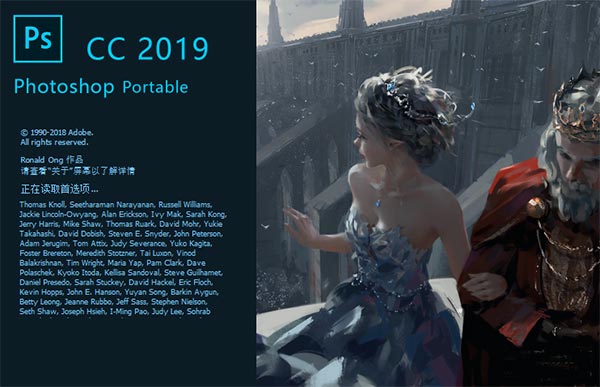
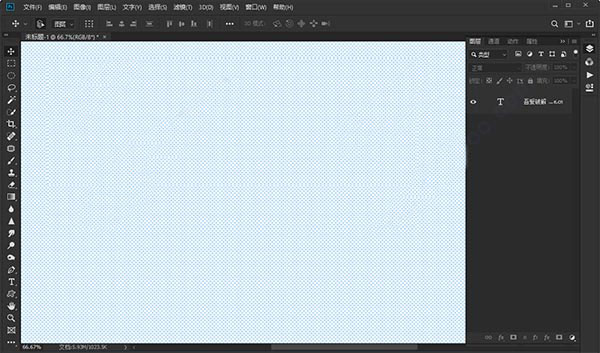
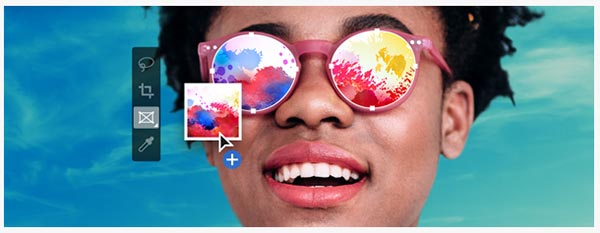
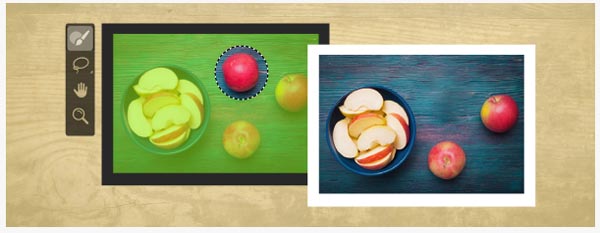
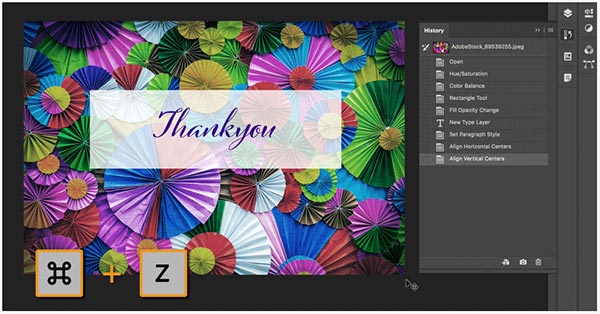
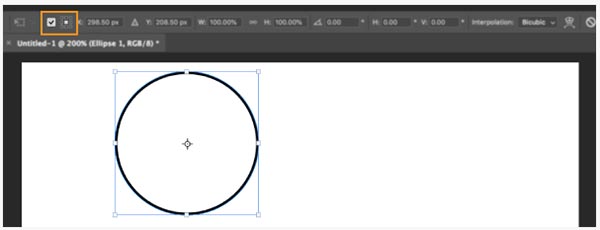
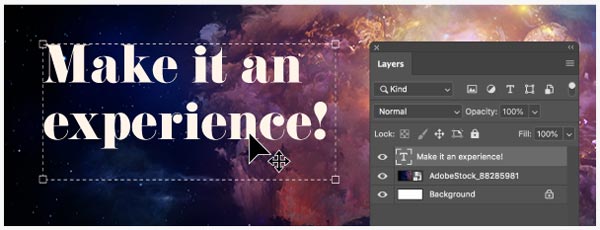
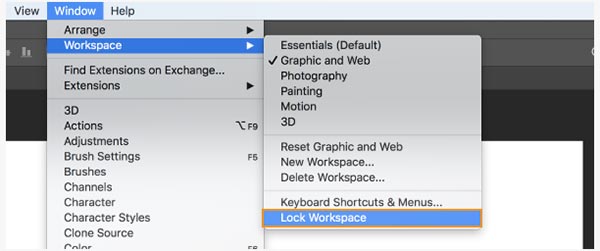
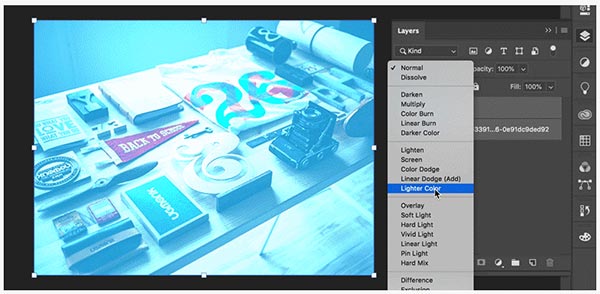




热门资讯